Wedding Movies & Music by Q
フォトエンドロールムービー制作準備ページ
必要な素材を挙式日4週間前までにご提出ください
1写真の準備

写真立て用縦型写真3枚

列席者名の横に写真10枚
-
全部で13枚の写真が必要です。
-
はじめに写真立て用の「縦型の写真」が3枚必要です。その他に写真10枚(縦横自由)
-
写真は「データ」でご用意ください。「プリント写真」や「卒業アルバム」などはスマートフォンで撮影して「データ」にすることが可能です。
-
列席者名とともにながれる写真の放映タイミングは調整できません
-
写真を放映する順番がわかるように、「01から13」までの番号でお名前を付けてください。
(例)01.jpg ,02.jpg ,03.jpg・・13.jpg ※JPEG形式かPNG形式で保存してください
(注意☓)ファイル名は『新郎』や『新婦』などをつけず、01から13の数字のみにしてください。
(注意☓)ファイル名に①、②、③ などの「○枠の数字」は使わないでください
スマホでプリント写真を撮影する
映像に使う写真はデータで支給いただきます。スマートフォンアプリを使えばプリント写真や卒業アルバムを簡単にデジタルデータに変えることが出来ます!おススメのグーグルアプリ「フォトスキャン」を下記URLからダウンロード
https://www.google.com/photos/scan/?hl=ja?
使い方の解説は下記ページに(別のサイトに飛びます)
https://www.goodspress.jp/reports/74832/
撮影時のポイント

蛍光灯や太陽が反射しないように注意。
1.昼間の撮影がオススメ
2.直接太陽があたらない場所で黒い紙など平らな上に写真を置きます
「フォトスキャン」には反射を抑える機能もありますがはじめからできるだけ反射しない環境での撮影がおススメです!

3.カメラを傾けずに写真の真上から撮ってください。斜め上からは撮らないでください(゚∀゚)
4.主人公にピントをあわせてください
5.暗くならないように撮ってください
セブンイレブンでプリント写真をスキャン
~プリンターでスキャンする方法~
プリンターのスキャン機能を使えばプリント写真や卒業アルバムを簡単にデジタルデータに変えることが出来ます!ここでは「セブンイレブンのコピー機」を例にスキャン方法と注意点をご説明いたします。
ご自宅にあるプリンターでも同様の方法でスキャン可能です。
セブンイレブンコピー機説明サイトはコチラ下記URL↓
http://www.sej.co.jp/services/scan.html
※ご自宅にPCがない場合は下記サイトをご覧ください。スマホにスキャン内容を保存し共有することができます。
https://www.fujixerox.co.jp/solution/multicopy/application/application_multicopy_ios-scan.html
必要な物は ①USBメモリ ②現金(1スキャン30円)③お写真だけ!

セブンイレブンにあるコピー機の画面で
「スキャン」をタッチし
USBメモリを指定の場所にセットしてください
基本設定画面で
①「A3」を選択
②画質が標準(300dpi)になっていることを確認
③「これで決定 次へ進む」を押してください

ファイルの保存形式
④「JPEG」を選択
⑤「これで決定 次へ進む」を押してください

④
⑤

⑥A3の枠の中に写真を6枚並べてスキャン(写真参照)
並べる時の注意点!!
-
写真が重ならないように写真ごとの間隔を開けておいて下さい
-
枠の中に真っ直ぐおいてください
-
必ず放映する順番にならべて下さい
写真の裏に放映する番号を書いておくと間違えにくく便利です
この手順で36枚の写真をスキャンして下さい。
ご自宅の家庭用プリンターでスキャニングを行う場合

A4サイズプリンターの場合、4枚程度を並べてスキャンください。
写真の裏に放映する番号を書いておくと間違えにくく便利です

写真の放映する順番をお知らせください。
⑦写真を⑥と同様に並べてコピーしてください
⑧コピーした紙に放映する順番をサインペンで「手書きで」記入してご提出下さい
※メールやドロッポボックスで送られる場合は、順番を記載した左のコピーもスキャンし、データ化してお送りください。
記入する順番を間違えないように!記入された順番にそって映像を制作します
2列席者名とコメントの制作
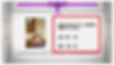
お名前
コメント
列席者のお名前とその方々へのメッセージをながすことできます。
コメントは「メールで直接送る」か「Googleドキュメント」を使って送ってください。
※Googleドキュメントの使い方はこの下の3の項目にあります。
-
ご入力いただいたまま、コピーして制作しますので、誤字脱字にご注意ください。
-
お名前とコメントは「1行15文字×2行 合計30文字」まで
-
下の例のように、「氏」と「名」の間、「様」との間に□「スぺース」を入れると読み易いです。必要な場合はお客様で「スペース」を入れてください。
-
違うグループの場合は改行して<1行空け>すると読み易くなります。
(例)
本日は遠いところ足をお運び<>
いただき有難うございました<>
日下□真治□様<>
<1行空ける>
今後もご指導お願い致します<>
山崎□匠□様<>
<1行空ける>
山ちゃん夫妻□今日は有難う!<>
山本□平八郎□様<>
山本□幸子□様<>
<1行空ける>
みんないつもありがとう<>
またゼミのみんなで飲もうね!<>
⑤田崎□真一□様<>
⑥八神□健一郎□様<>
⑦小泉□響子□様<>
<1行空ける>
※ご列席者のお名前の順序は下記が一般的です。
①新郎の上司など偉い方
②新郎の友人
③新郎の親戚
④新婦の上司など偉い方
⑤新婦の友人
⑥新婦の親戚
⑦新婦のご家族(敬称なし)
⑧新郎のご家族(敬称なし)
※わかりやすくするために □は半角スペース、<>は改行を記載していますが、お客様は記載しなくてOKです。
※お祝いの席ですので、句点「。」読点「、」を使わず書かれることが多いです。
-
誤字脱字にご注意ください。コメントデータをそのまま「コピー&ペースト」して制作します。
-
1行の文字数が15文字を超える場合はこちらで改行をすることがあります。
-
文字数が多いと見づらくなってしまいますので、シンプルなコメントをお勧めします。
-
お名前とコメント制作後保存して写真とともに担当者にメール(共有)して下さい
-
お式の10日前がお名前等の修正の最終締切になります。
3共有
~Googleドライブと
Googleドキュメント~
Google ドライブを「App Store」か「Google Play」からダウンロードしてください。
写真を送る(共有)する方法として、アプリ(Google ドライブ)の利用があります。簡単に使えて、非常に便利なアプリですのでぜひ使ってみてください!
写真のデータが重くなっても、一度の作業でメールできるので便利です。
※「Googleドライブ」と「Googleドキュメント」のダウンロードはiPhoneは「Appストア」からインストールしてください。Androidoは初めからインストールされています。
下記動画はiPhoneでの操作方法ですが、アンドロイドスマホでも同様です。
ドライブ写真の保存
「写真データ」と「コメントデータ」が準備できましたらGoogleドライブで担当者に送ってください。
使い方の流れ
-
Googleドライブに「挙式日+新郎新婦名+映像のフォルダ」を作って写真を保存
-
「1のフォルダ」の中で「Googleドキュメント」をつかってコメント制作
-
写真・コメントができたら、「1のフォルダ」を共有する(指定されたメールアドレスを共有先に指定)
これで終了です!お疲れ様でした。
こちらから必ず受取の確認を行います。3日以内に確認のメールが来ない場合には担当者に御連絡ください。
映像制作の注意事項
制作準備を始める前に必ずお読みください。
□仮映像制作後の変更と修正
・仮映像制作後の映像商品の変更・BGMの変更はできません。
・仮映像制作後、一回目の修正は無償となりますが、二回目以降の修正は有償となりますのでご注意ください。
・仮映像制作後の一回目の修正でも、全体の写真枚数、コメント数の1/4を超える場合は別途有償となりますのでご注意ください
□コメント内容などの変更について
・写真に付属するコメントは変更可能ですが、文字数、行数、文字の表示位置などはお客様で設定することはできません。
□写真の修整について
・写真の色・コントラスト等の修正はお客様で指定はできません。
□特典付き映像制作について
・特典が付属するご注文については、既定・市販BGM等の変更は別途編集費が必要になります。
・複数の特典を組み合わせた制作依頼はできません。
☐BGMについて
BGMの変更は別途著作権費、編集費等が必要になることがあります。
□納期について
・御支給いただいたデータが全て揃ったのち、14日後となります(特急制作はオプション対応)。
・修正の場合も上記と同様になります。
・制作状況によっては上記よりも長くなることがございますので、できるだけ早めのご依頼をお願い致します。
□お写真等や映像データについて
・お写真などはすべてデジタルデータでのご提出となります。また御支給いただいた写真、コメント、BGMデータはご返却せず、こちらで廃棄致します。
・プリント写真などを御支給いただいた場合には、お写真等の破損、紛失などについて当社は一切責任をおいません。
制作後のお写真・映像のデータは、挙式終了日から一か月間保存し、それ以降は消去致します。